
Turinys:
- 1 žingsnis: sistemos schema
- 2 žingsnis: Roboto priekis
- 3 žingsnis: Robotas kairėn
- 4 žingsnis: Robotas atgal
- 5 žingsnis: teisingas robotas
- 6 žingsnis: robotų žarnos
- 7 žingsnis: Roboto galvutė
- 8 žingsnis: O dabar VIDEO! - Robotų šokis
- 9 veiksmas: vaizdo įrašas - rezervuaro užpildymas
- 10 žingsnis: vaizdo įrašas - šuns vandens dubenėlio užpildymas
- 11 veiksmas: vaizdo įrašas - nuotolinis darbas
- Autorius John Day [email protected].
- Public 2024-01-30 10:49.
- Paskutinį kartą keistas 2025-01-23 14:59.

Pristatome asmeninį namų robotą, sukurtą aplink „iRobot Create“platformą ir „mini-itx“kompiuterinę sistemą.
Dar niekada nebuvo lengviau ir pigiau kurti ir kurti robotus, panaudojant programinės įrangos, kompiuterių, žaislų ir kitų didelės apimties vartotojų pramonės masto ekonomiją. Šis robotas buvo sukurtas siekiant parodyti žmonėms, kad turėdami šiek tiek vaizduotės ir išradingumo, robotai gali būti naudojami tikram naudingam darbui namuose, kad mūsų gyvenimas taptų patogesnis ir linksmesnis. Šis projektas taip pat suteikia platformą suprasti ir eksperimentuoti su mechaninių, elektrinių ir programinės įrangos sistemų integravimu. Robotikos tyrinėjimas yra puikus būdas būsimiems inžinieriams įgyti įgūdžių ir įgyti patirties, kad taptų puikiais inžinieriais.
1 žingsnis: sistemos schema
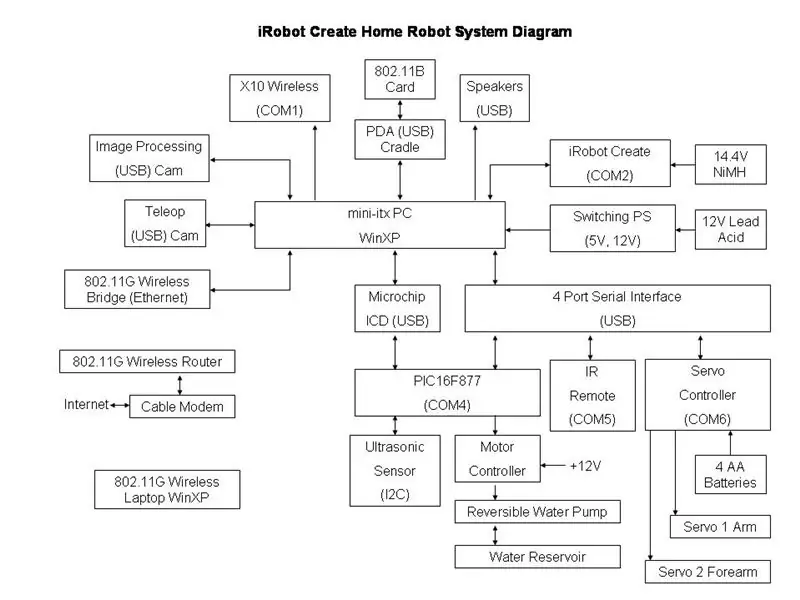
Eikime prie reikalo. Štai ką asmeninis namų robotas gali padaryti iki šiol:
- pasiimti vandens - vandens augalų - užpildyti šunų vandens dubenį - valdyti vaizdo grotuvą ir televizorių - įjungti/išjungti šviesas ir kitus prietaisus - leisti muziką - šokti ir pramogauti - užtikrinti namų mobilųjį vaizdo saugumą - priminti pagyvenusiems žmonėms vartoti vaistus ir kur kas daugiau darbų!
2 žingsnis: Roboto priekis


Nuotraukos vertos tūkstančio žodžių. Šiame dizaine yra tiesiog per daug komponentų, kurie galėtų sukurti „Instructable“su 100 žingsnių. Aš sutelksiu dėmesį į įdomiausias dalis.
Roboto priekyje yra 2 USB garsiakalbiai ir centrinė prijungimo stotelė belaidžiam PDA. Šie elementai buvo sumontuoti naudojant išlenktus metalinius laikiklius, varžtus ir velcro. Priekinėje roboto galvutėje yra USB kamera ir infraraudonųjų spindulių jutikliai, skirti TV/VCR valdymui. Daug dėmesio buvo skirta roboto estetikai. Per daug kartų mes visi matėme robotą, kuris atrodė kaip grandinių ir laidų krūva. Svarbu, kad kas nors įsivaizduotų, jog robotas „dera“su kitais namuose esančiais daiktais.
3 žingsnis: Robotas kairėn




Kairę roboto pusę sudaro ranka su 2 laisvės laipsniais. Ranka pastatyta naudojant ketvirčio skalės RC modelio servo peties sąnariui ir standartinę RC servo alkūnės sąnarį. Rankena pagaminta iš plono lengvo aliuminio. Dilbis pagamintas iš plonesnio aliuminio, tačiau buvo sustiprintas naudojant 90 laipsnių lenkimus. Vandens žarna ir servo laidai montuojami išilgai rankos, naudojant spaustukus, dažniausiai naudojamus kabelinės televizijos koaksialiniam kabeliui montuoti.
4 žingsnis: Robotas atgal
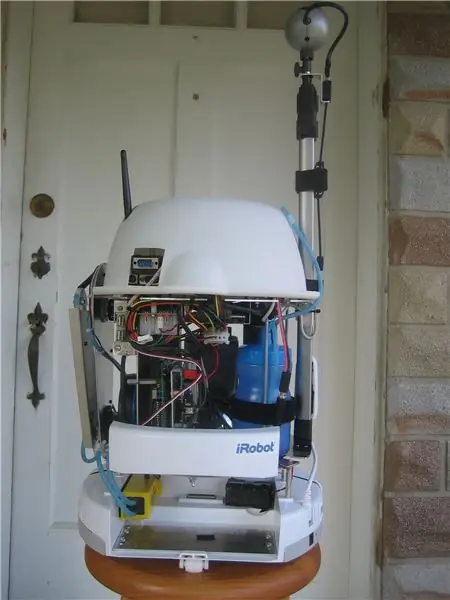



Galinę roboto pusę sudaro krovinių skyrius, buferis ir belaidis X10 valdiklis.
Krovinių skyriuje yra 12 V apverčiamasis vandens siurblys, 4 AA baterijos, skirtos servo galiai, ir 12 V švino rūgšties baterija. „Create“originalus galinis buferis buvo perkeltas į antro lygio denį, kad būtų galima lengvai patekti į krovinių skyrių. Be šio buferio krovinių skyriaus srityje, ant 4 rato esantis svoris sulenktų plastikinį korpusą. Prie krovinių skyriaus grindų buvo pritvirtintas aliuminio lakštas papildomiems sutvirtinimams. Grįžtamasis vandens siurblys krovinių skyriuje yra pritaikytas RC modelių pramonei. Šie siurbliai dažniausiai naudojami užpildyti ir išgauti degalus iš modelinių lėktuvų bakų.
5 žingsnis: teisingas robotas

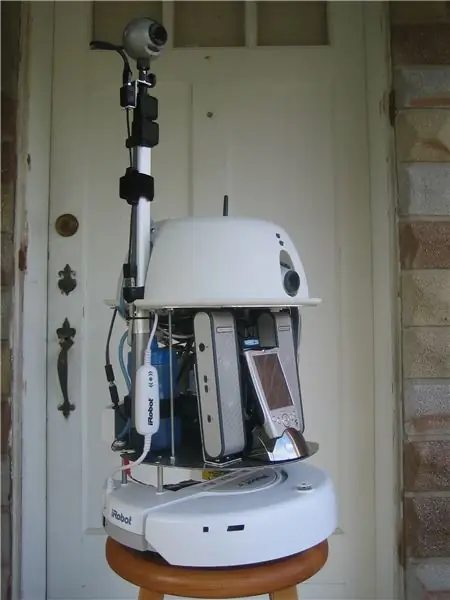

Dešinę roboto pusę daugiausia sudaro USB teleskopinės kameros stiebas, naudojamas nuotolinio veikimo metu. Fotoaparatą galima pritaikyti įvairiems scenarijams. Jei norite stebėti žmogų akių lygyje, pagal šį scenarijų teleskopą galima visiškai ištiesti. Šio tipo pritaikoma aparatinė įranga yra labai naudinga savybė daugeliui skirtingų fizinių aplinkų ir programų, randamų namuose.
Stiebas iš tikrųjų buvo reguliuojamo trikojo stovo dalis. Viena koja buvo nuimta nuo trikojo ir tada sumontuota aukštyn kojomis, pritvirtinus fotoaparatą viršuje. Paprastai USB kameros laidų nukreipimas tampa problema, kai stiebas sureguliuojamas pagal skirtingą ilgį. Tačiau šiuo atveju kartu su teleskopiniu stiebu buvo naudojamas paprastai prieinamas ištrauktas USB laidas, kad būtų galima automatiškai reguliuoti kabelio ilgį atsižvelgiant į teleskopo padėtį. Vandens siurblio rezervuaras ir sukūrimo serijos sąsajos adapteris taip pat yra šioje pusėje.
6 žingsnis: robotų žarnos



Tai yra antrojo lygio denio elementai, kuriuos galima pasiekti iš roboto galo.
Šioje vietoje saugomi perjungimo maitinimo šaltiniai, kompiuterio kietasis diskas ir prie bėgio pritvirtintos sąsajos plokštės. Sąsajos plokštes sudaro IR TV/VCR nuotolinio valdymo plokštė, PIC16F877 valdiklio plokštė, aušinamas IC variklio valdiklis ir 8 kanalų servo valdiklis.
7 žingsnis: Roboto galvutė




Tai daiktai, esantys viršutiniame denyje po baltu plastikiniu kupolu.
Viršutiniame aukšte yra mini-itx pagrindinė plokštė. Belaidžiam ryšiui virš pagrindinės plokštės buvo sumontuotas 802.11G belaidis tiltas, antena kišama pro plastikinį kupolą. Plastikinis kupolas iš tikrųjų yra plastikinis dubuo, įsigytas „K Mart“. Jis skirtas apsaugoti elektroniką, kartu suteikiant pagrindinę estetinę savybę. Prie šio kupolo taip pat sumontuoti IR perdavimo ir priėmimo jutikliai.
8 žingsnis: O dabar VIDEO! - Robotų šokis
šoka robotas Robotas šoka pagal transliuojamą muziką
9 veiksmas: vaizdo įrašas - rezervuaro užpildymas
Vandens rezervuaro užpildymas
10 žingsnis: vaizdo įrašas - šuns vandens dubenėlio užpildymas
Rekomenduojamas:
Kaip pasigaminti asmeninį mini stalo ventiliatorių iš seno kompiuterio - telpa kišenėje: 6 žingsniai

Kaip pasigaminti asmeninį mini stalo ventiliatorių iš seno kompiuterio - telpa jūsų kišenėje: parodysiu, kaip iš seno kompiuterio pasidaryti asmeninį mini stalo ventiliatorių. Privalumas yra tai, kad jis net telpa į kišenę. Tai labai paprastas projektas, todėl nereikia daug patirties ar patirties. Taigi pradėkime
Sukurkite savo asmeninį logotipą naudodami „Tinkercad“: 8 žingsniai

Sukurkite savo asmeninį logotipą naudodami „Tinkercad“: šioje pamokoje sužinosite, kaip kurti tinkintus „Tinkercad“logotipus. Tuomet šie elementai gali būti iškirpti lazeriu arba atspausdinti 3D. Tikslai Logotipo, kuris gali būti naudojamas kitiems projektams pritaikyti, kūrimas (pvz., Lazerinio pjūvio spyrografas ar antspaudas). Sužinokite
Kaip sukurti autonominį krepšinio žaidimo robotą, naudojant „IRobot“, sukurti kaip pagrindą: 7 žingsniai (su paveikslėliais)

Kaip sukurti autonominį krepšinio žaidimo robotą naudojant „IRobot“sukurti kaip pagrindą: tai mano įrašas, skirtas iššūkiui „iRobot Create“. Sunkiausia viso šio proceso dalis buvo nuspręsti, ką robotas ketina daryti. Norėjau pademonstruoti puikias „Create“savybes, kartu pridėdamas šiek tiek robo nuojautos. Visas mano
Sukurkite savo asmeninį „Mini V Mac“„Flash“diske !!!!!: 4 veiksmai

Sukurkite savo asmeninį „Mini V Mac“„Flash“diske !!!!!: Aš jums pasakysiu, kaip susikurti savo „mini V Mac“, skirtą „Windows“ir „Mac“
Sukurkite nuostabų asmeninį foną: 6 žingsniai

Sukurkite nuostabų asmeninį foną: tai yra greitas nurodymas, kaip sukurti savo individualų foną „Vista“(nesu tikras dėl kitų sistemų, bet aš tai padariau „vista“. Tai apima nuostabios ekrano užsklandos (vadinamos „mystify“), „Adobe Photoshop“naudojimą ir šiek tiek sėkmės. su mano n
